本ページ内には広告が含まれます
ここではiPadで壁紙をランダムに変更(シャッフル)する方法を紹介しています。
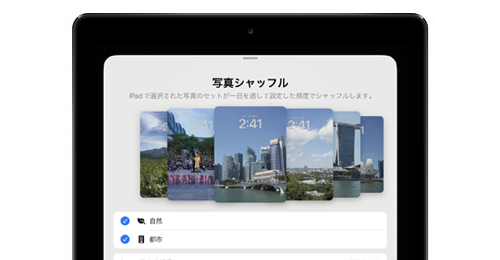
![]() iPadの壁紙で「写真シャッフル」を選択すると、壁紙の写真(画像)をシャッフルして、ランダムに変更することができます。
iPadの壁紙で「写真シャッフル」を選択すると、壁紙の写真(画像)をシャッフルして、ランダムに変更することができます。
表示される写真はカテゴリごとにおすすめの写真を自動で選択してもらえるほか、自分で好きな写真を選択してランダム表示させることができます。
また、写真が切り替わるタイミングも「タップ時」「ロック時」「一時間ごと」「毎日」から任意に設定可能です。
* iPadに『iPadOS17』以降がインストールされている必要があります。
目次:
![]() iPadで壁紙の写真をランダム(シャッフル)表示する
iPadで壁紙の写真をランダム(シャッフル)表示する
![]() 壁紙の写真の切り替え頻度や表示する写真を変更する
壁紙の写真の切り替え頻度や表示する写真を変更する
iPadの壁紙で「写真シャッフル」を選択することで、壁紙の写真をランダム(シャッフル)表示することができます。
1. iPadで新しい壁紙の追加画面を表示する
iPadのロック画面または「設定」アプリから、新しい壁紙の追加画面を表示できます。
![]() 「設定」から壁紙の新規追加画面を表示する
「設定」から壁紙の新規追加画面を表示する
iPadの「設定」アプリで「壁紙」から「新しい壁紙を追加」をタップします。
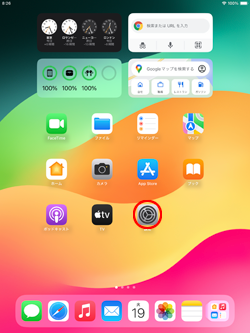
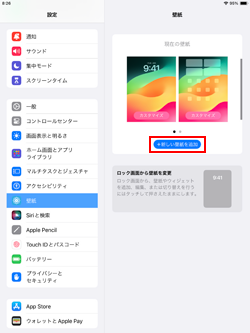
![]() ロック画面から壁紙の新規追加画面を表示する
ロック画面から壁紙の新規追加画面を表示する
iPadのロック画面を長押しして、編集画面から「+」アイコンをタップします。
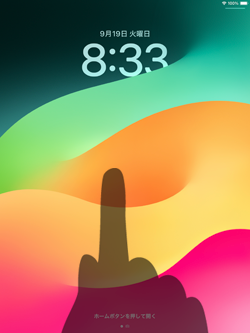
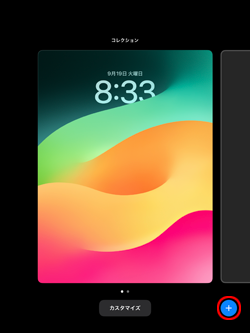
2. 「写真シャッフル」の壁紙を選択する
新しい壁紙の追加画面で「写真シャッフル」をタップすると、壁紙の設定画面が表示されます。
壁紙の写真が自動で切り替わる頻度(タイミング)は、「シャッフルの頻度」をタップして「タップ時」「ロック時」「1時間ごと」「毎日」から任意に選択することができます。
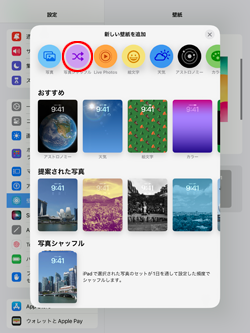
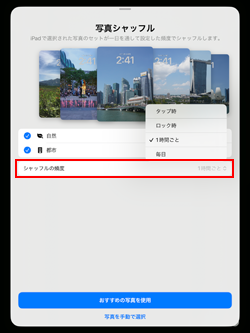
3. 壁紙に表示する写真を「自動」または「手動」で選択する
「写真シャッフル」の壁紙で表示される写真を、自動で選択する場合は「おすすめの写真を選択」、手動で選択する場合は「写真を手動で選択」を選択します。
![]() おすすめの写真を使用する(写真を自動で選択する)
おすすめの写真を使用する(写真を自動で選択する)
おすすめの写真を使用する場合は、「ピープル(人物)」や「都市」「自然」などから壁紙として表示したいカテゴリにチェックにします。壁紙として表示する写真のカテゴリを指定したら「おすすめの写真を使用」をタップします。
* 「ピープル」のカテゴリでは、表示する人物を指定することもできます。
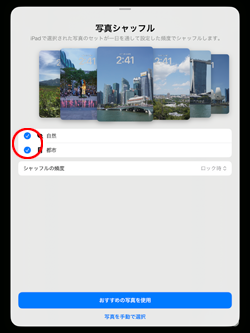
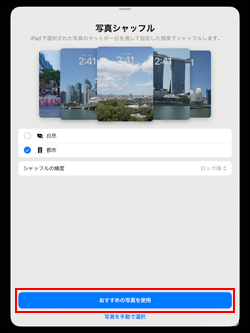
![]() 写真を手動で選択する
写真を手動で選択する
壁紙に表示される写真を自分で選択したい場合は「写真を手動で選択」をタップします。写真の選択画面が表示されるので、写真をタップして選択したら「追加」をタップします。
* 後で写真を追加したり削除したりすることも可能です。
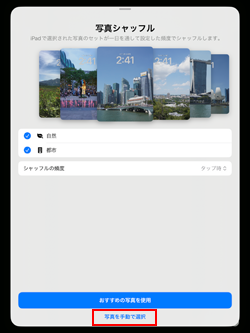
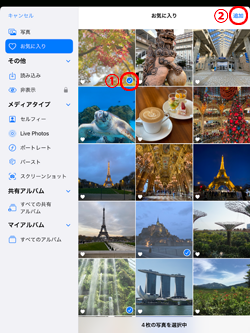
4. iPadの壁紙に「写真シャッフル」を設定する
ロック画面のカスタマイズ画面が表示されるので、ウィジェットの追加などが必要あれば追加・設定します。カスタマイズが完了したら「追加」をタップして「壁紙を両方に設定」を選択します。
* ホーム画面の壁紙をランダム(シャッフル)表示しない場合は「ホーム画面をカスタマイズ」から任意の写真を選択できます。
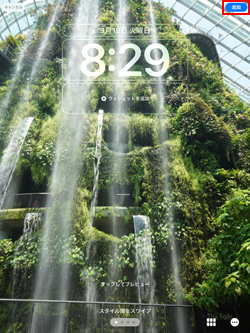
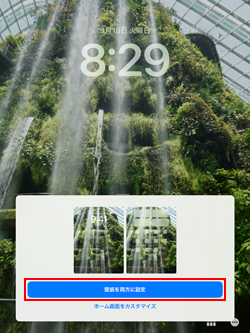
5. iPadの壁紙が指定したタイミングで自動的に変更される
iPadの壁紙に「写真シャッフル」が設定されると、指定した頻度(タイミング)で自動的に壁紙が変更されます。
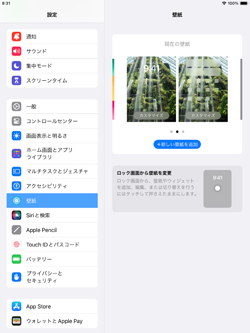
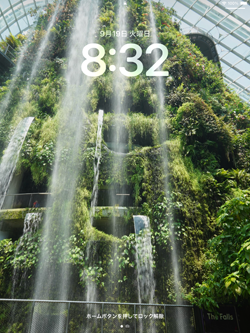
「写真シャッフル」の壁紙で、写真が切り替わるタイミングや表示する写真の追加・削除、表示する写真のカテゴリを変更します。
![]() 壁紙の写真が切り替わるタイミングを変更する
壁紙の写真が切り替わるタイミングを変更する
「設定」アプリの「壁紙」からロック画面のカスタマイズ画面を表示します。画面右下の「…」アイコンをタップして、切り替えのタイミングを変更できます。
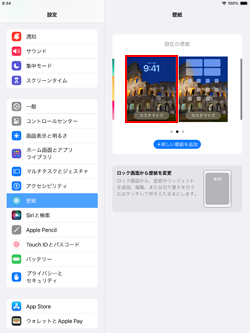
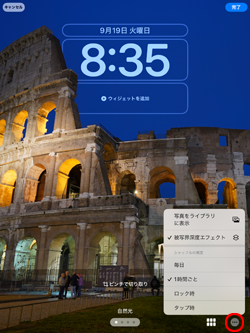
![]() 表示する写真を手動で変更(追加・削除)する
表示する写真を手動で変更(追加・削除)する
「写真を手動で選択」を選択した場合は、表示する写真を手動で追加・削除できます。ロック画面のカスタマイズ画面から「写真選択」アイコンをタップして、写真の追加や選択→削除が可能です。
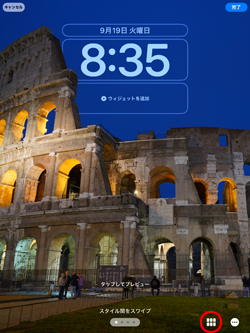
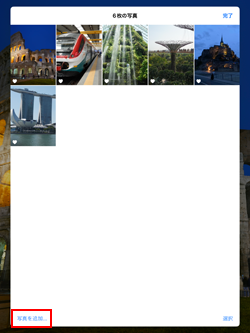
![]() 表示するおすすめ写真のカテゴリを変更する
表示するおすすめ写真のカテゴリを変更する
「おすすめの写真を使用」を選択した場合は、表示する写真のカテゴリを変更できます。ロック画面のカスタマイズ画面から「カテゴリ」アイコンをタップして、表示する写真のカテゴリが設定可能です。
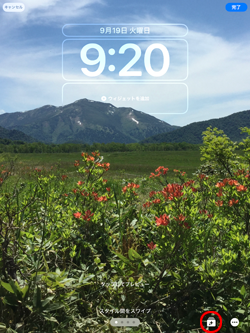
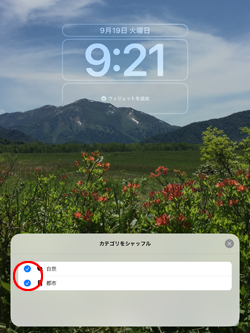
【Amazon】人気のiPhoneランキング
更新日時:2024/4/24 9:00
【Amazon】人気のKindleマンガ
更新日時:2024/4/24 09:00